Wenn einige Benutzer versuchen, einen Controller mit der Xbox zu verbinden, erhalten sie den Fehlercode 0x82d60002. Der Fehlercode deutet darauf hin, dass das Gerät, das Sie verbinden möchten, nicht autorisiert ist. In diesem Beitrag besprechen wir, was zu tun ist, wenn Sie es bekommen Xbox-Fehler 0x82d60002 beim Anschließen des Controllers.
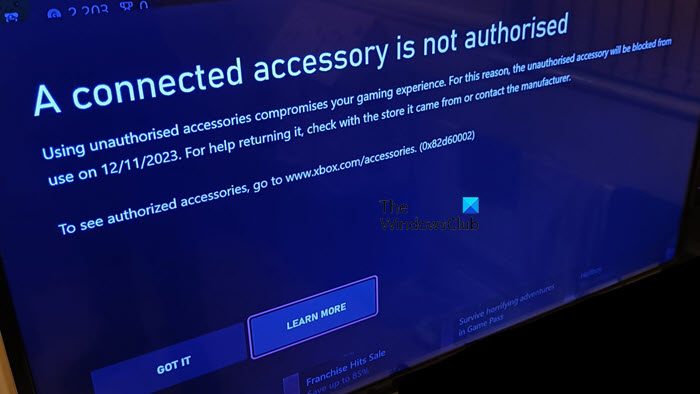
Ein angeschlossenes Zubehör ist nicht zugelassen
Die Verwendung nicht autorisierten Zubehörs beeinträchtigt Ihr Spielerlebnis. Aus diesem Grund wird die Nutzung des nicht autorisierten Zubehörs ab dem 11.12.2023 gesperrt. Wenn Sie Hilfe bei der Rücksendung benötigen, wenden Sie sich an das Geschäft, aus dem es stammt, oder wenden Sie sich an den Hersteller.
Autorisiertes Zubehör finden Sie unter www.xbox.com/accessories. (0x82d60002)
Xbox-Fehler 0x82d60002 beim Anschließen des Controllers
Der Xbox-Fehler 0x82d60002 wird angezeigt, wenn das von Ihnen verwendete Zubehör nicht von Microsoft oder einem Hersteller mit einer Xbox-Lizenz stammt. Lizenziertes Xbox-Zubehör ist auf optimale Leistung und Sicherheit ausgelegt, die Verwendung nicht autorisierten Zubehörs kann jedoch Ihr Spielerlebnis beeinträchtigen. An die USB- und 3,5-mm-Anschlüsse des Xbox Adaptive Controllers angeschlossene Peripheriegeräte sind jedoch sicher. Dazu gehören lizenzierte Designs für Xbox-Geräte und solche, die über USB- und 3,5-mm-Anschlüsse mit dem Controller verbunden werden.
Wenn Sie diesen Fehler erhalten, müssen Sie sicherstellen, dass der von Ihnen verwendete Controller lizenziert ist. Um die Echtheit Ihres Controllers zu bestätigen, stellen Sie sicher, dass sich die Xbox-Taste auf der Vorderseite des Controllers oder zwischen dem linken und rechten Auslöser befindet.
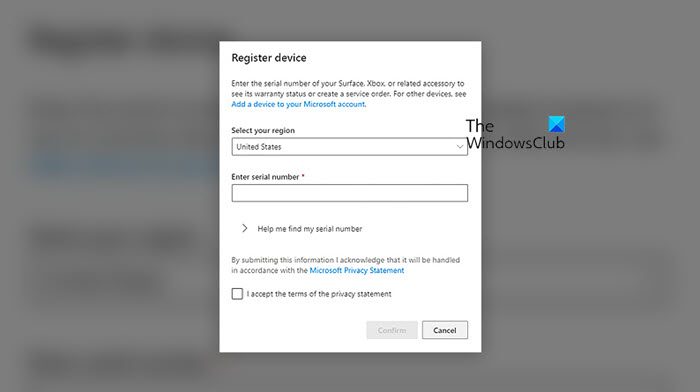
Wenn Sie einen neuen Controller gekauft haben, müssen Sie Ihr Gerät registrieren. Um zu erfahren, wie Sie dasselbe tun, befolgen Sie die unten aufgeführten Schritte.
- Gehen Sie zu account.microsoft.com/devices und melden Sie sich bei den Microsoft-Geräten an.
- Sie müssen das richtige Gerät auswählen und dann auf klicken Registrieren Taste.
- Du bekommst das Gerät registrieren Wählen Sie im Fenster alle Details aus und geben Sie sie in die entsprechenden Felder ein.
- Klicken Sie abschließend auf Bestätigen.
Dies wird die Arbeit für Sie erledigen.
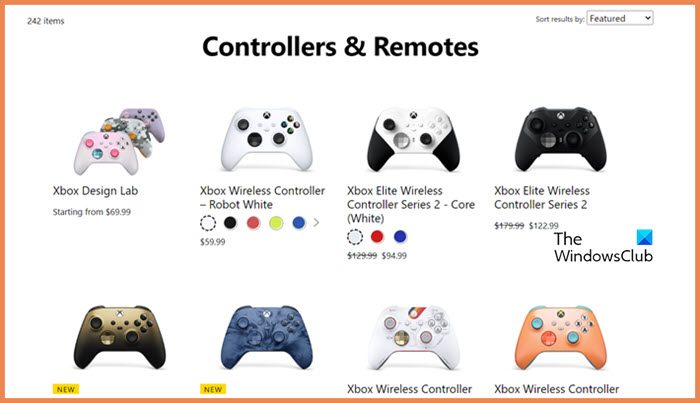
Wenn Sie jedoch keinen lizenzierten Controller haben, gehen Sie zu xbox.com um die richtigen Geräte für Sie zu finden.
Lesen: Wie kalibriere ich den Xbox One Controller auf einem Windows-PC?
Warum ist mein Controller angeschlossen, aber die Xbox funktioniert nicht?
Microsoft versucht, die Verwendung inoffizieller Controller auf der Xbox zu kontrollieren. Wenn Sie einen solchen Controller haben, wird er höchstwahrscheinlich nicht für Sie funktionieren. Wenn jedoch ein offizieller Controller bei Ihnen nicht funktioniert, halten Sie am besten den Netzschalter 5–10 Sekunden lang gedrückt, bis er ausgeschaltet ist, und schalten Sie das Gerät dann ein.
Lesen: Der Xbox-Controller bewegt sich zu schnell
Wie verbinde ich den Xbox One-Controller mit dem PC?
Wenn Sie den Xbox One-Controller über die drahtlose Synchronisierungstaste oder ein USB-Kabel mit Ihrem Computer verbinden möchten, müssen Sie sich lediglich das entsprechende Kabel besorgen und anschließen. Ersteres können Sie jedoch besuchen support.xbox.com Erfahren Sie, wie Sie den Xbox One Controller drahtlos verbinden.
Lesen Sie weiter: Der Xbox One Controller funktioniert nicht oder wird vom PC nicht erkannt.






